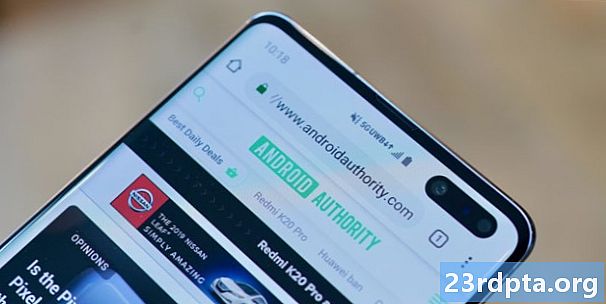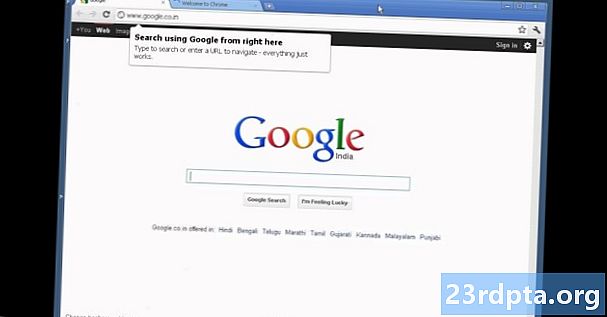
Inhalt
- So starten Sie das Telefon neu
- So setzen Sie den Pixel 4 auf die Werkseinstellungen zurück (Hard Reset)
![]()
Sie haben Google Pixel 4 oder Pixel 4 XL gekauft, später kann es jedoch zu Leistungseinbußen beim Telefon kommen. Es könnte sogar ganz aufhören zu arbeiten. In diesem Fall ist es an der Zeit, das Telefon neu zu starten oder zurückzusetzen. Sie müssen jedoch erst lernen, wie Sie Pixel 4 zurücksetzen.
In diesem Artikel geben wir Ihnen einige Optionen zum Neustarten des Telefons oder zum Zurücksetzen des Pixels 4.
So starten Sie das Telefon neu
Wenn Ihr Pixel 4 oder Pixel 4 XL-Telefon langsam ausgeführt wird, nicht reagiert oder eine App nicht ausgeführt wird, möchten Sie Ihr Gerät neu starten oder einen Soft-Reset durchführen. So setzen Sie das Pixel 4 zurück:
- Schalten Sie Ihr Display mit der Taste ein Leistung Taste.
- Wenn Ihr Display eingeschaltet ist, halten Sie die Taste & gedrückt. Leistung Taste.
- Nach einigen Sekunden sehen Sie drei Optionen auf Ihrem Bildschirm: Ausschalten, Neustart, oder Aktivieren Sie den Notfallmodus.
- Tippen Sie auf die Neustart Option auf dem Bildschirm.
- Ihr Pixel 4 wird jetzt neu gestartet.
Wenn Ihr Pixel 4-Telefon beim Drücken von nicht mehr reagiert, Leistung versuchen Sie diese Methode:
- Halten Sie die Leistung und& Lautstärke runter gleichzeitig mindestens sieben Sekunden lang gedrückt.
- Ihr Pixel 4 wird jetzt neu gestartet.
So setzen Sie den Pixel 4 auf die Werkseinstellungen zurück (Hard Reset)
Wenn Ihr Pixel 4-Telefon nach einem Neustart immer noch nicht funktioniert, müssen Sie möglicherweise einen Werksreset (oder einen Hard-Reset) durchführen. Dies werden Setzen Sie Ihr Pixel 4 auf die ursprünglichen Werkseinstellungen zurück und löschen Sie alles, was Sie auf Ihrem Telefon haben. Sie sollten sicherstellen, dass alle Ihre Daten gesichert sind, bevor Sie diesen Reset durchführen. Wenn Sie diese Aufgabe weiterhin ausführen möchten, befolgen Sie diese Anweisungen:
- Tippen Sie auf die die Einstellungen App.
- Scrollen Sie nach unten und tippen Sie auf Sichern und zurücksetzen.
- Zapfhahn Zurücksetzen auf Fabrikeinstellungen.
- Scrollen Sie nach unten und tippen Sie auf Zurücksetzen.
- Geben Sie Ihre PIN oder Ihr Passwort ein.
- Zapfhahn Alles löschen.
Haben Sie Fragen zum Zurücksetzen von Pixel 4 oder Pixel 4 XL? Fühlen Sie sich frei, sie im Kommentarbereich unten zu hinterlassen, und wir werden unser Bestes tun, um Ihnen zu helfen!